电脑显示task host window任务宿主正在执行关闭任务并且正在停止已运行的任务,会导致关机的情况,但是很多用户不知道只要运行一个组策略就可以轻松解决了,下面来一起看看详细的解决教程吧。
电脑显示task host window宿主关机解决教程
方法一:
请您直接运行“gpedit.msc”以开启Windows组策略编辑器,然后在左边栏依次找到并展开“计算机配置/管理模板/系统/关机选项”。
在右边栏双击“关闭会阻止或者取消关机的应用程序的自动终止功能”选项,在此弹出的对话框中选择“已启用”,最后点击“确定”按钮完成设置。
方法二:
您也可通过同时按下Win键以及“R”打开运行窗口,然后输入指令为“regedit”来快捷打开注册表编辑器;之后,我们将尝试定位至下列路径:”HKEY_LOCAL_MACHINE\Software\Policies\Microsoft\Windows\System”
当您成功定位至上述位置后,尝试创建一个新的DWORD对象,命名为“AllowBlockingAppsAtShutdown”,并赋值为“0”,完成这些操作后,重新启动计算机,观察改变所带来的影响效果。
在此特别提醒大家,由于我们在本次操作涉及到了对注册表的更改,因此这里强烈建议在实际执行前,先右击上述位置进行导出备份工作,以防止不测造成任何数据损失。
方法三:
1、此种现象的发生提示您当前后台运行着过多的进程,并且部分进程已经失去响应,问题极有可能源于恶意捆绑的流氓软件。
2、我们强烈建议您立刻对电脑系统进行一次全面的检查。首先,需要尝试去调整您电脑的启动项设置,移除平常并不使用的电脑插件及莫名奇妙的电脑应用程序,以及清理掉系统垃圾。
3、倘若您对于以上操作感到陌生或不够自信,那么推荐您下载安装的腾讯电脑管家工具。按照如下流程进行操作:首先打开腾讯电脑管家主界面——点击“安全体检”选项——进行系统垃圾深度清理(包括清理垃圾和电脑加速两个步骤)——最后选择“一键优化”——进入启动项环节——将所有建议关闭的项目全部去除——切换至“软件管家”选项卡——清除无用软件——操作完毕。
延伸阅读:win101909无法关机怎么办 | win10更新并关机怎么解决


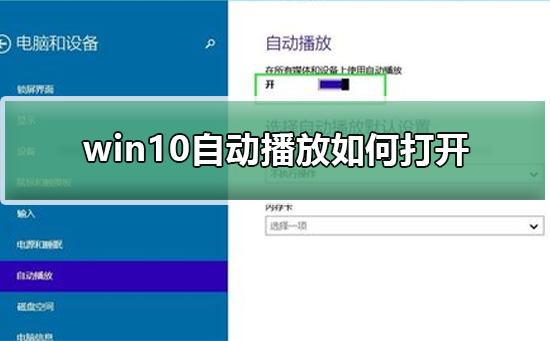





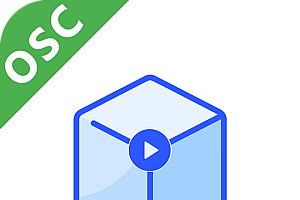
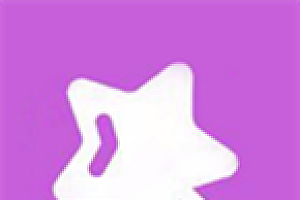

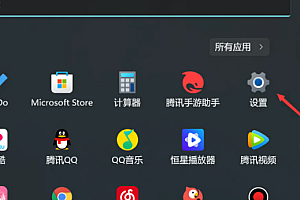

Hi, this is a comment. To get started with moderating, editing, and deleting comments, please visit the Comments screen in the dashboard. Commenter avatars come from Gravatar.